艾肯ICON utrack声卡如何搭建德国SAM机架
来源:网络收集 点击: 时间:2024-02-12首先我们安装Samplitude 12,关于安装方法就不讲解了,很简单,并且网上也有很多前辈讲解安装方法的,相信大家都会安装,安装以后是如下界面,一篇空白,有木有,没错,安装好以后就是这样的。
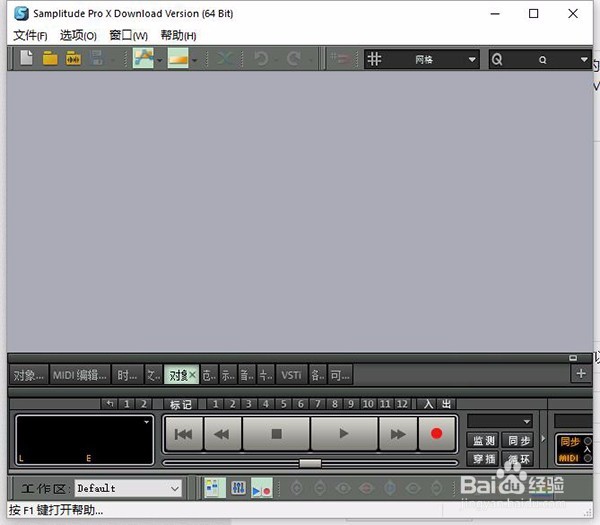 2/18
2/18然后我们要设置utrack的跳线,设置方法请看截图,注意的是:以下跳线设置方法的前提是要把短路环接上,短路环就是买声卡时送的一个U型铁环接到声卡后面的两个数字接口上。
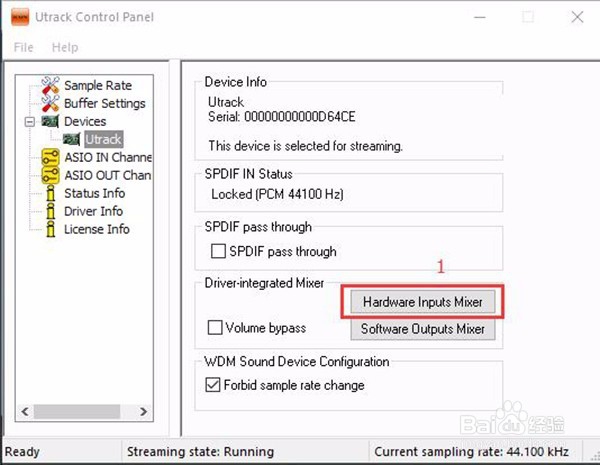 3/18
3/18然后我们进入声音输入跳线设置界面,如此设置
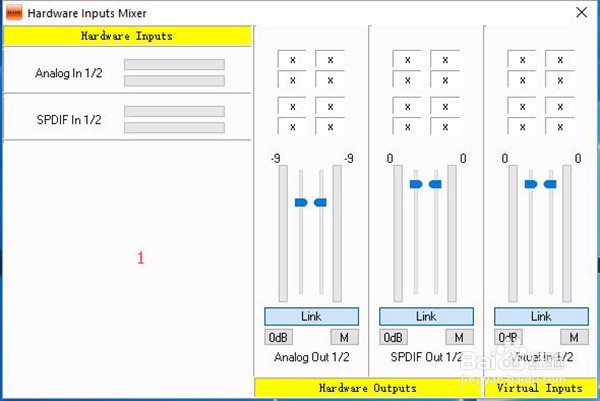 4/18
4/18然后我们进入声音输入跳线设置界面,如此设置,OK到这里跳线设置就完成了。
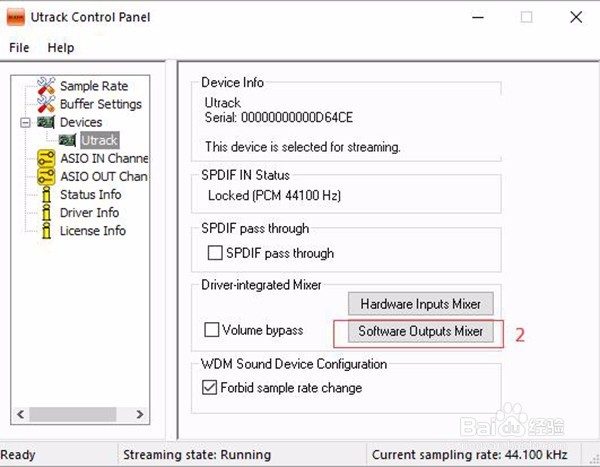
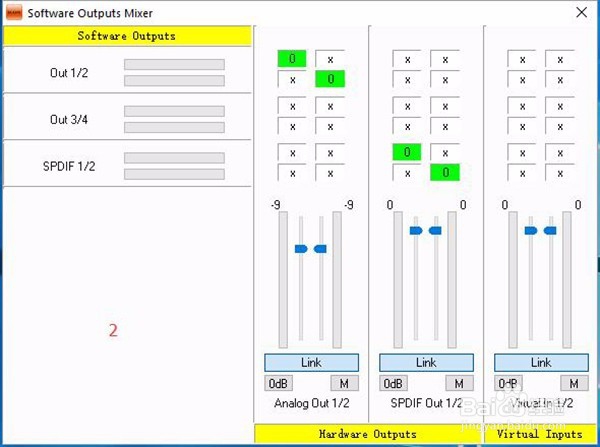 5/18
5/18然后我们要把SAM机架里面的ASIO设备设置为utrack的ASIO驱动,首先要新建一个项目,设置方法看截图。
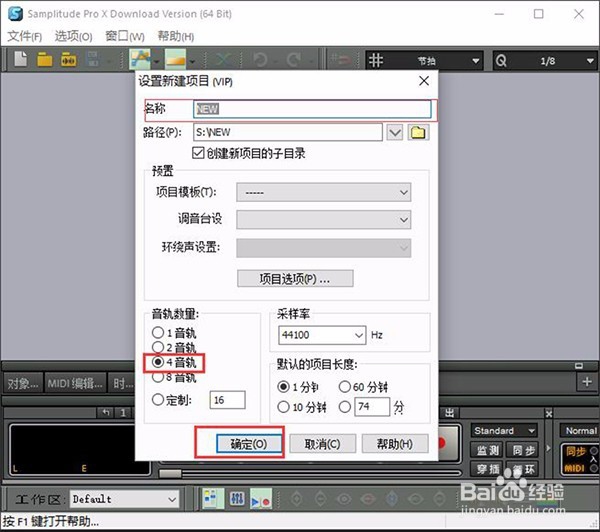 6/18
6/18然后我们进入程序首选项的音频设备菜单
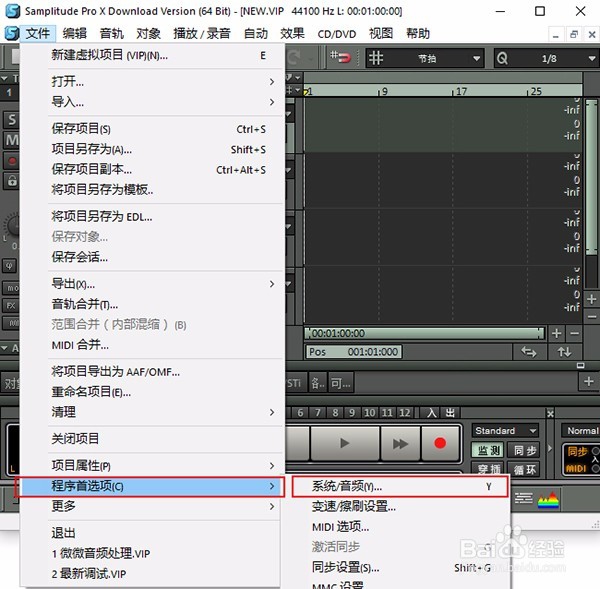 7/18
7/18弹出如下界面
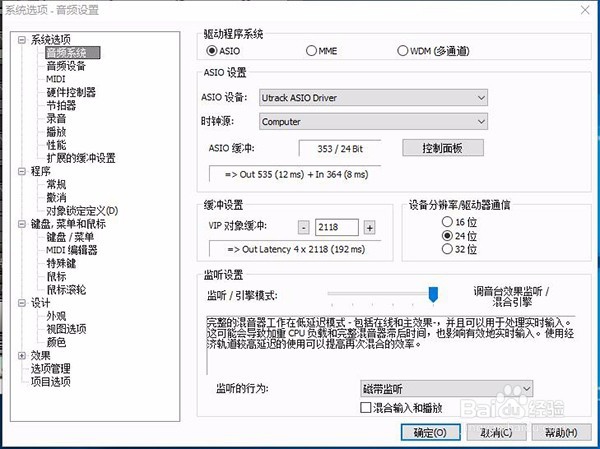 8/18
8/18然后在ASIO驱动里面选择utrack的驱动
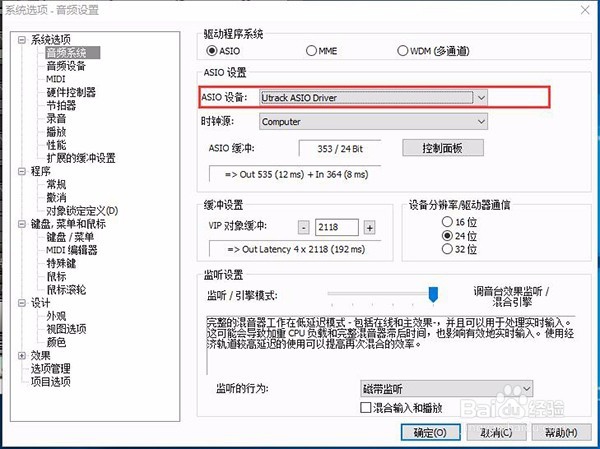 9/18
9/18当然,如果我们要用机架调试效果肯定需要载入VST插件,这里我们可以一并讲插件载入,看截图,然后点击确定即可。
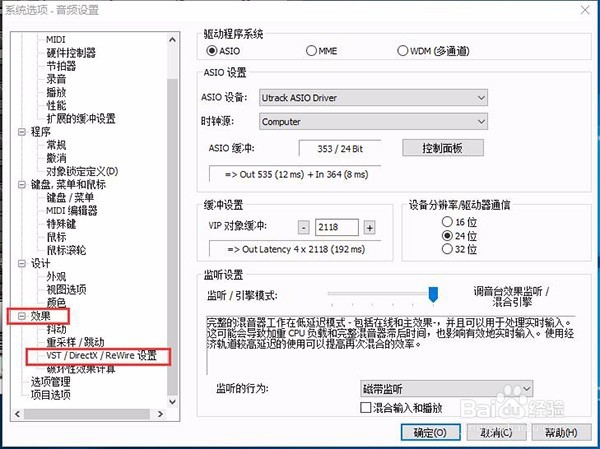
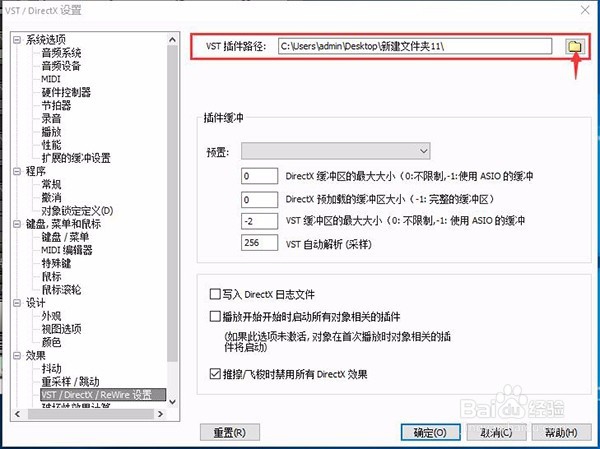
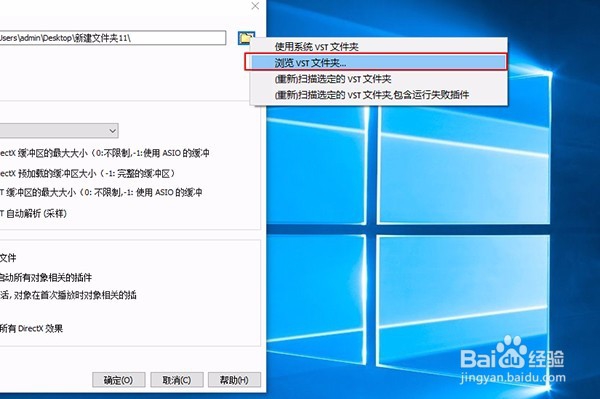
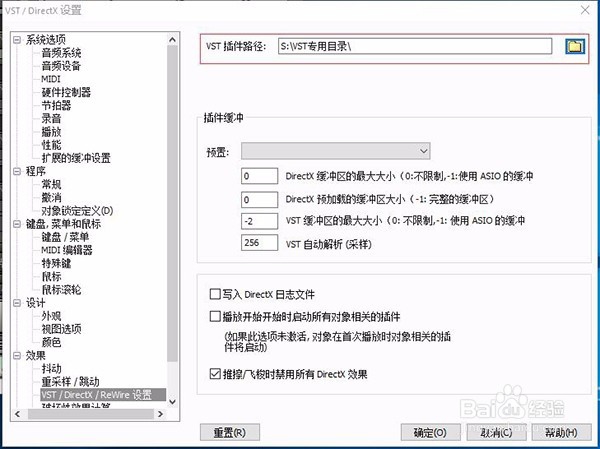 10/18
10/18下面我们进入机架里面进行效果调试,先要打开调音台,看截图
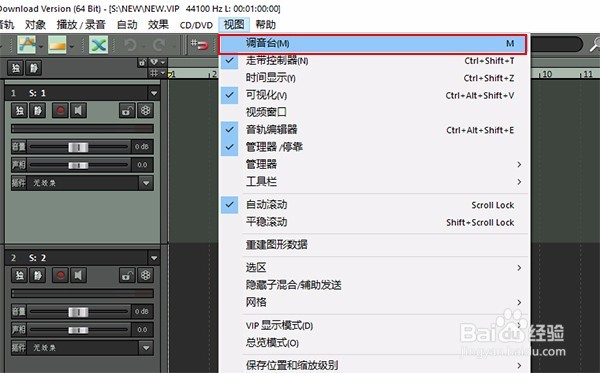
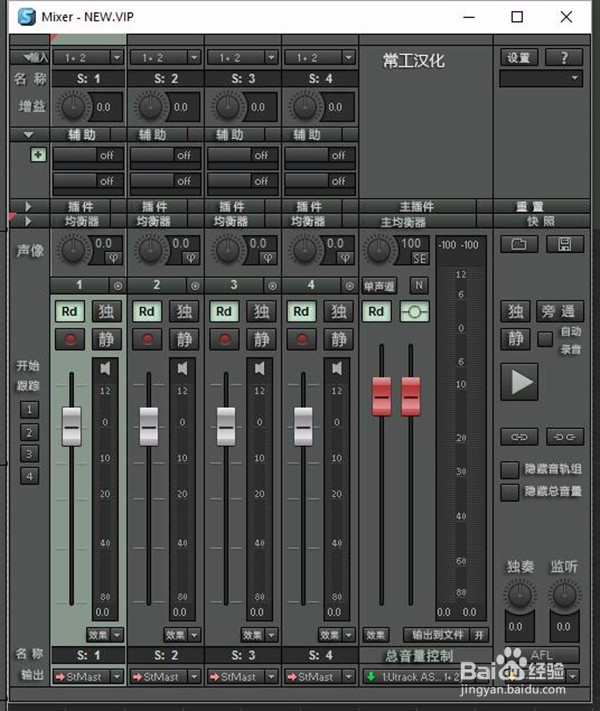 11/18
11/18进入后我们在插件栏目里插入我们需要的插件即可

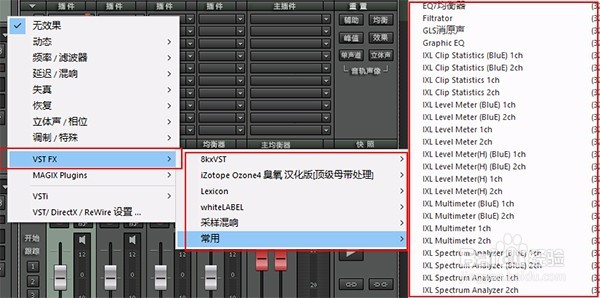 12/18
12/18这里我们插入一个TC混响插件做为演示,到这里就表示我们的插件可以使用了
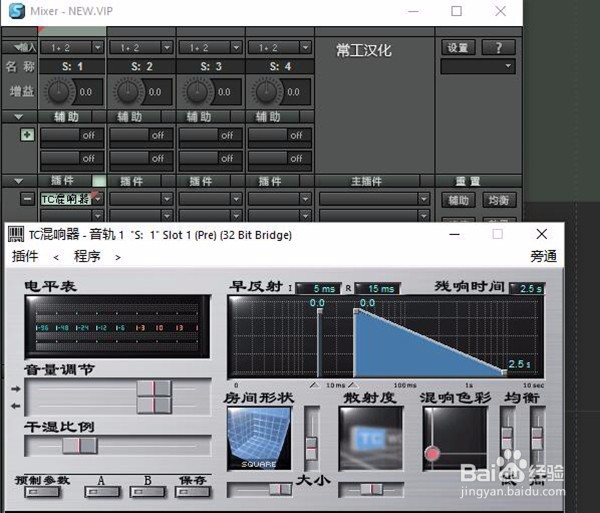 13/18
13/18还有一点要说明下,在调音台上面我们可以给音轨命名,以后如果音轨很多的话,这样方便我们查看。双击框选的位置,看截图
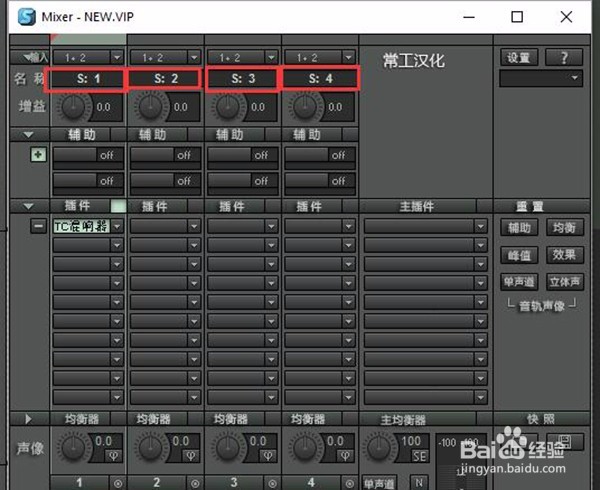 14/18
14/18我们还可以给这里更换颜色,右击框选部位,弹出如下菜单
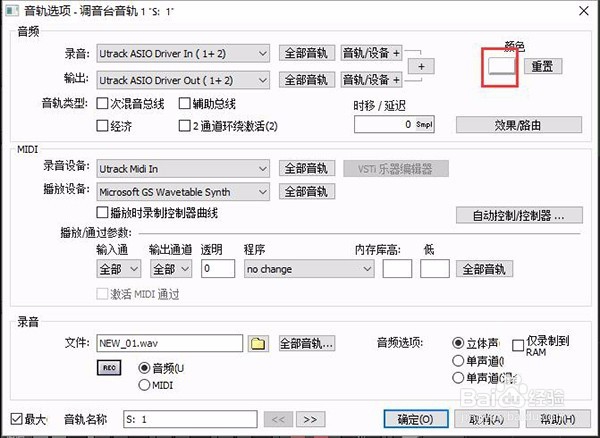 15/18
15/18我们点击框选处的白色按钮后弹出如下菜单,我们可以再里面随意更换轨道的颜色。
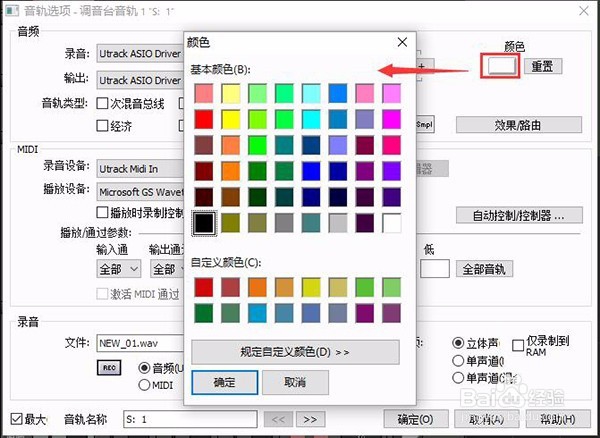 16/18
16/18更换以后是这样的
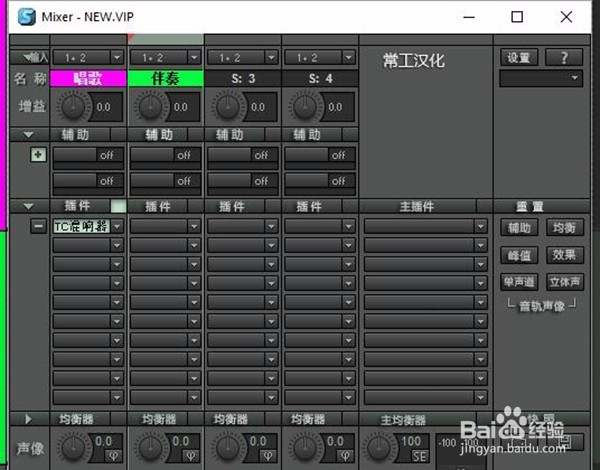 17/18
17/18下面还有一个最重要的设置,要将我们人声的轨道设置为单声道,讲放置伴奏的轨道设置为立体声,看截图,点击框选处的唱歌轨道会弹出下拉菜单,我们选择单声道输入,点击伴奏轨道的同样部位也会弹出菜单,我们选择立体声(一般默认都是立体声的,所以伴奏轨的声道模式一般不需要设置)
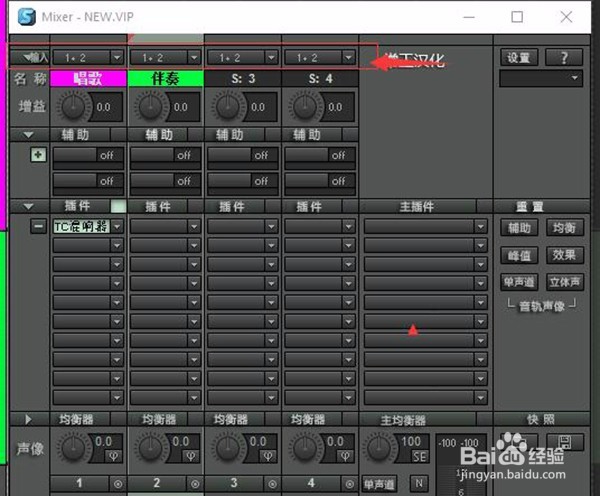
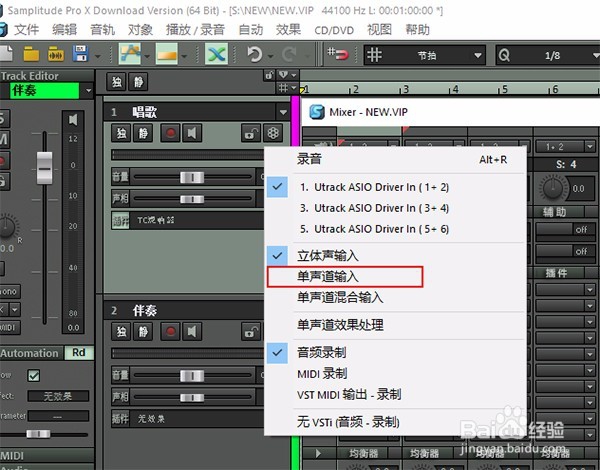 18/18
18/18然后我们要为唱歌轨道和伴奏轨道分别分配独立的声音通道,这里很重要。看截图,一定要按照红线框选位置的通道进行设置,否则无法使用,切记,很重要。到这里我们就全部设置完成了,剩下的就是关于音效调节的问题了,同学们可以另外学习。
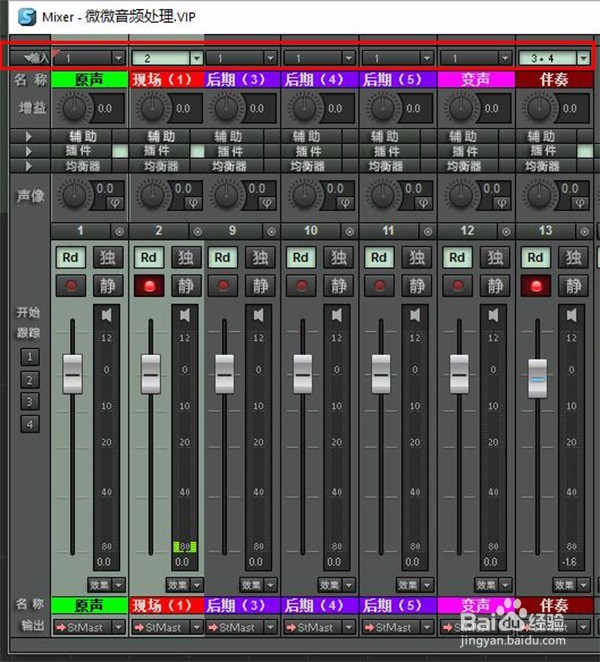 注意事项
注意事项utrack声卡后面的短路环一定要接上
麦克风要插到INST2上,即从左边数第二个插口上,否则以上方法无效。
切记要和我上面所有设置的方法一模一样,稍有出入极可能不能正常使用。
如有问题大家可以在下面提问,我看到后会及时回复大家的
所有经验纯属手打,如果本经验对您有所帮助的话请点击下面的投票按钮支持一下,谢谢
版权声明:
1、本文系转载,版权归原作者所有,旨在传递信息,不代表看本站的观点和立场。
2、本站仅提供信息发布平台,不承担相关法律责任。
3、若侵犯您的版权或隐私,请联系本站管理员删除。
4、文章链接:http://www.1haoku.cn/art_29976.html
 订阅
订阅